电脑系统出现问题,或者想要更换新系统,使用 U 盘来安装是一个便捷的方法,下面为您详细介绍如何从 U 盘安装电脑系统。
U 盘安装电脑系统,首先要准备一个容量足够且性能稳定的 U 盘,建议选择 8GB 及以上容量的 U 盘,以确保能够容纳系统安装文件,要确保 U 盘没有损坏或者存在数据错误,以免影响安装过程。

需要下载合适的系统镜像文件,可以从官方网站或者可靠的第三方网站获取您想要安装的操作系统的镜像文件,Windows 10、Windows 11 等,下载时要注意选择与您电脑硬件配置相匹配的版本,32 位或 64 位系统。
使用专门的工具将系统镜像文件写入 U 盘,常见的工具有 Rufus、UltraISO 等,以 Rufus 为例,打开软件后,选择您准备好的 U 盘,设置相关参数,如分区类型、文件系统等,然后点击“开始”按钮,等待写入完成。
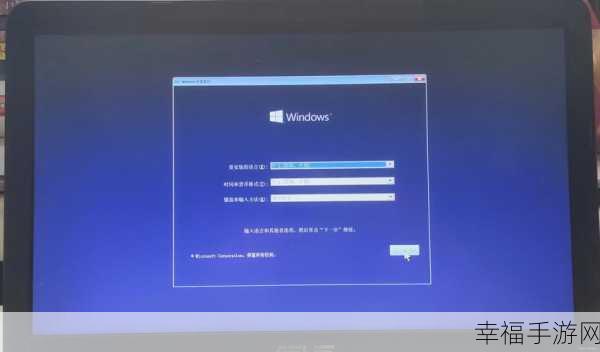
在安装系统之前,还需要进入电脑的 BIOS 设置,将启动顺序调整为 U 盘优先,不同品牌的电脑进入 BIOS 的方法可能不同,一般可以在开机时按下 Del、F2 或者其他特定的按键,在 BIOS 中,找到“Boot”选项,将 U 盘设置为第一启动项。
完成上述准备工作后,就可以插入 U 盘,重新启动电脑进行系统安装了,安装过程中,根据提示进行操作,选择安装分区、输入序列号等,等待系统安装完成,电脑会自动重启多次,这都是正常现象。
用 U 盘安装电脑系统虽然步骤较多,但只要按照上述步骤仔细操作,就能顺利完成系统安装,让您的电脑焕然一新。
参考来源:电脑技术相关资料及个人实践经验。







